ویدیوهای یوتیوب شورت از همان روزی که در دسترس قرار گرفتند، به یکی از مهمترین عناصر برای افزایش اکتشافپذیری و رشد کانال یوتیوب تبدیل شدند. بنابراین تعجبی ندارد که بسیاری از یوتیوبرها و ولاگرها نهتنها تمرکزی مضاعف روی ساخت ویدیو کوتاه کردهاند، بلکه میخواهند بدانند چطور میتوان بیشترین بهرهوری را با این ویدیوها داشت. در ادامه این مطلب شما را با روشهای آنالیز ویدیوهای کوتاه یوتیوب آشنا میکنیم تا هم مخاطبان خود را پیدا کنید و هم کسب درآمد از این پلتفرم را به حداکثر برسانید.
چرا باید آنالیز ویدیوهای کوتاه یوتیوب را جدی بگیرید؟
از زمان آغاز به کار قابلیت Shorts در ماه سپتامبر ۲۰۲۰، این فرمت جدید تولید محتوا در یوتیوب رشدی انفجاری داشته است. ویدیوهای کوتاه یوتیوب روزانه دهها میلیارد ویو میخورند و با توجه به کمکی که به بالا بردن ویو و افزایش سابسکرایب میکنند، اولویتی بیشتر از همیشه پیدا کردهاند. با این حال، آنالیز اطلاعات این ویدیوها آسان نیست و احتمال دارد یوتیوبرها تمرکز را روی ابعاد اشتباه یا نهچندان مهم بگذارند.
نسخههای قبلی ابزار آنالیز کانال یوتیوب یا همان YouTube Analytics، معیارهایی مانند ویو، بازدیدهای تامنیل و اطلاعات جمعیتشناسی مخاطبان را نشان میداد. اما این شاخص های آنالیز کانال تنها بخشی از تصویر کلی کانال را ترسیم میکردند. برای مثال خبری از اطلاعات جمعیتشناسی ویدیوهای کوتاه نبود و نمیتوانستید عملکرد کلی خود را در فید Shorts بسنجید.
اما با آپدیت یوتیوب در ماه مارس ۲۰۲۳، دسترسی به اطلاعات و آمارهای عمیقتر فراهم شد، مثلا «نسبت بازدید به سوایپ» و اطلاعات جمعیتشناسی دقیق. این معیارها هم برای تمام کانال و هم برای هر ویدیو کوتاه در دسترس قرار گرفتهاند و به شما اجازه میدهند هم ابعاد کلی و هم ابعاد جزئی کار را موازی پیش ببرید.
نکته مهم اینکه ابزار جدید آنالیز ویدیوهای کوتاه یوتیوب هم از طریق یوتیوب استودیو روی کامپیوترهای شخصی در دسترس است و هم از طریق اپلیکیشن موبایل یوتیوب. با این حال، اپلیکیشن موبایل اطلاعات کمتر و محدودتری در اختیارتان خواهد گذاشت. بنابراین پیشنهاد میکنیم برای دستیابی به عمیقترین و کارآمدترین داده ممکن، همواره از نسخه دسکتاپ کمک بگیرید.
۱. آنالیز ایمپرشن در فید Shorts
در مرحله اول میتوانیم بررسی کنیم که کانال شما چند بار در فید ویدیوهای کوتاه به نمایش درآمده و به اصطلاح چند «ایمپرشن» (Impression) دارد. ایمپرشن به تعداد دفعاتی گفته میشود که ویدیو شما درون فید قرار گرفته و به کاربران نشان داده شده است، فارغ از اینکه آن را تماشا کردهاند یا تصمیم به عبور از آن گرفتهاند.
برای مشاهده ایمپرشنهای کانال، وارد محیط یوتیوب استودیو شوید و به داشبورد Analytics بروید. بعد وارد زبانه Content شوید و نمودار Shown in Feed را انتخاب کنید. حالا میتوانید بازه زمانی مورد نظرتان برای آنالیز را مشخص کنید.
در این نمودار شاهد دفعاتی خواهید بود که ویدیوهای شورت در فید Shorts ظاهر شدهاند. برای مشاهده اطلاعات کمتر و روزانه، ماوس را روی هر بخشی از نمودار ببرید. در مثال پایین، کانال بعد از آپلود یک ویدیو کوتاه، جهشی قابل توجه از نظر تعداد ایمپرشن داشته است.
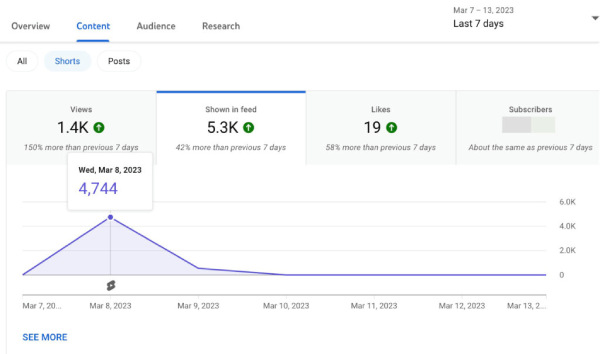
از آنجا که یوتیوب استودیو به صورت خودکار، شاخص Shown in Feed را با برهه زمانی قبلی مقایسه میکنید، خیلی ساده میبینید که ایمرپشنها افزایش یافتهاند یا کاهش. اگر شاهد نوسان شدید یا سقوط شدید ایمپرشن هستید، زمان تغییر مسیر رسیده است.
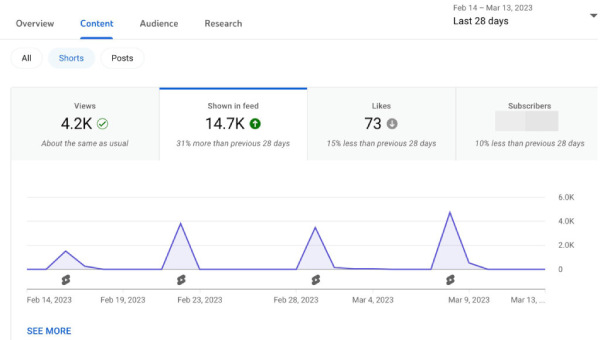
در عین حال ضروری است که صرفا روی برهههای زمانی کوتاه متمرکز نشوید، خصوصا اگر برنامه زمانی منظمی برای انتشار ویدیو نداشتهاید یا تنها یک ویدیو شورت در هفته میسازید. برای اینکه ذهنیتی کاملتر به دست آورید، به سراغ نمودارهای ۲۸ روزه و ۹۰ روزه بروید.
مقایسه معیار Shown in Feed با معیار View
مهم نیست تصمیم به آنالیز چه برههای از زمان میگیرید، مهمترین مساله این است که شاخصها را به شکل مستقل از یکدیگر و ایزوله بررسی نکنید. آیا ایمپرشن شاخصی مهم است؟ قطعا، اما وقتی آن را با معیار بازدید یا View مقایسه میکنید، ارزشمندتر از قبل نیز میشود.
برای مقایسه این دو شاخص، به زبانه Views بروید و به دادههای قیاسی توجه کنید. آیا بازدیدها هم با نرخی مشابه ایمرپشنها رشد میکنند؟ در مثال پایین، ایمرپشنها ۴۰ درصد افزایش یافتهاند و ویوها هم رشد ۱۵۰ درصدی تجربه کردهاند.
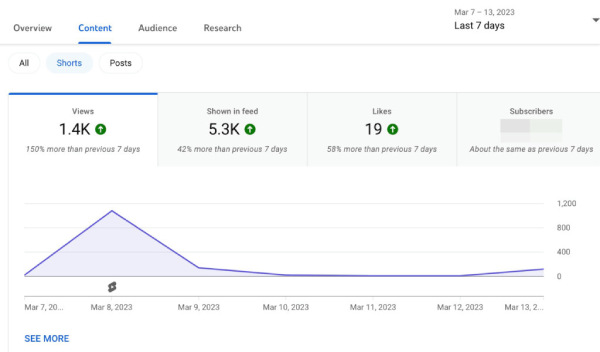
اگر بازدیدها با سرعتی حتی نزدیک به ایمپرشنها رشد نمیکنند، این یعنی ویدیو شورت شما از لحاظ ارتباط موضوعی و رشد مخاطب به موفقیت رسیده است. با این حال، عناصری مانند «قلاب ویدیو» (آنچه مخاطب را پای ویدیو نگه میدارد) باید بهبود یابند تا شمار بازدیدها هم افزایش پیدا کند.

برای دسترسی به اطلاعات هرچه بیشتر راجع به ایمپرشنهای کانال، روی دکمه See More کلیک کنید تا ابزارهای پیشرفتهتر یوتیوب استودیو در دسترس قرار بگیرند. سپس گزینه Views را به عنوان شاخصی ثانویه انتخاب کنید. حالا نموداری خواهید داشت که ویوها و ایمپرشنها را در گذر زمان مقایسه میکند.
مقایسه معیارهای Shown in Feed و معیارهای Impression
معیارهای Shown in Feed یوتیوب استودیو، صرفا عملکرد کانال را در فید Shorts نشان میدهند. اما تکلیف دیگر فرصتهای اکتشاف ویدیو چیست؟ معیار Impressions در یوتیوب استودیو میتواند نشان دهد تامنیل ویدیو شما چند بار دیده شده است. این معیار، نمایش ویدیو در سراسر سایت یوتیوب را در نظر میگیرد، از جمله نمایشهای صفحه اصلی و صفحه نتایج جستجو.
با مقایسه Impressions و Shown in Feed، درکی بهتر از این به دست میآورید که مردم چطور محتوا شما را مییابند و سپس قادر به برنامهریزی برای برطرف کردن مشکلات احتمالی خواهید بود.
برای مثال ایمپرشنهای تامنیل معمولا متعلق به سابسکرایبرهای کانال و افرادی است که موضوعات مرتبط به کانال را جستجو کردهاند. اگر ایمپرشنهای تامنیل به شکل قابل توجهی از ایمپرشنهای فید Shorts کمتر باشد، زمان آن رسیده که رشد کامیونیتی مخاطبان و توجه به سئو یوتیوب را در اولویت قرار دهید.
برای مقایسه این شاخصها، وارد Advanced Analytics شوید و دو گزینه Impressions و Shown in Feed را به عنوان معیارهای اصلی و ثانویه اضافه کنید. در مثال پایین، اکثر ویدیوهای کوتاه، ایمپرشن بسیار بیشتری نسبت به ایمپرشن تامنیل داشتهاند.
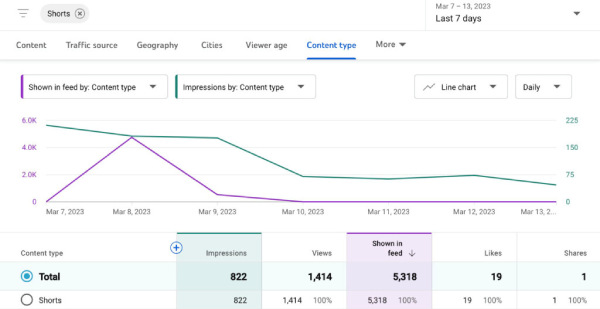
با این حال، قدیمیترین ویدیو شورتی که در این نمودار مییابیم، نتایجی متفاوت نشان میدهد. برای اینکه عملکرد کلی در گذر زمان بهبود یابد، خوب است متوجه شویم چه عواملی روی ایمپرشن بالاتر این ویدیو قدیمی تاثیر گذاشته و آنها را در شورتهای بعدی به کار ببندیم.
بررسی جداگانه معیار Shown in Feed برای هر شورت
به دست آوردن ذهنیتی کلی از عملکرد تمام کانال میتواند کمک قابل توجهی به فرایند شناسایی الگوها و نواقص احتمالی کند. با این حال، خوب است که شاخصهای عملکرد هر ویدیو شورت را نیز به صورت جداگانه بررسی کنیم.
برای دسترسی به این اطلاعات جزئیتر، لازم است ویدیو شورت دلخواه را از زبانه Content در یوتیوب استودیو انتخاب کنید و به زبانه Analytics بروید. سپس گزینه Reach را برای نمایش درون نمودار انتخاب کنید.
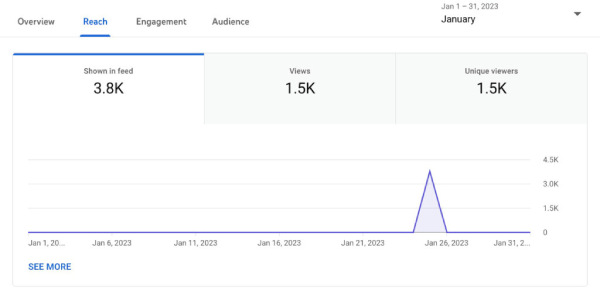
حالا شاید بخواهیم بدانیم که ایمپرشنهای فید شورت در قیاس با ایمپرشنهای تامنیل یا بازدیدها چه عملکردی داشتهاند. برای این کار روی دکمه See More کلیک میکنیم تا نموداری قابل شخصیسازی باز شود. درست مانند نمودار تمام کانال، با این گزینه میتوانید چند معیار مختلف را کنار هم بگذارید و آنها را مقایسه بغلبهبغل کنید.
ارزیابی ایمپرشن تمام ویدیوهای فرم کوتاه
اگر انبوهی ویدیو شورت برای آنالیز دارید، لزوما مجبور به کلیک کردن روی تکبهتک آنها و بررسی جداگانه هر یک نخواهید بود. در عوض میتوانید از ابزارهای پیشرفته یوتیوب استودیو برای مقایسه یکجا محتوا استفاده کنید.
درون یوتیوب استودیو روی دکمه See More کلیک کنید تا ابزارهای پیشرفته باز شوند. سپس وارد زبانه Content شوید و برهه زمانی دلخواه را انتخاب کنید. Shown in Feed را به عنوان معیار اصلی انتخاب کنید و هر معیار مرتبطی – مانند Views یا Impressions – را به عنوان معیار ثانویه انتخاب کنید.
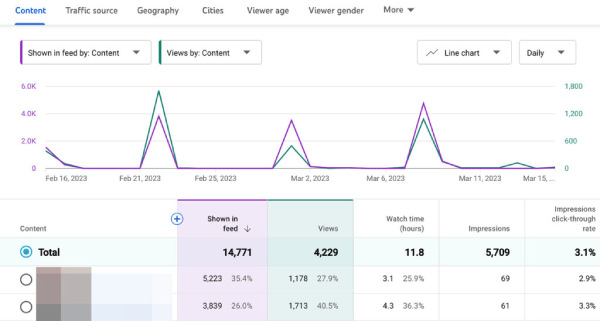
حالا میتوانید به آسانی آمار مربوط به ایمپرشنهای فید Shorts را مشاهده و ویدیوهای کوتاه خود را منظم کنید. کدام ویدیو بیشتر از همه در فید کاربران ظاهر شده است؟ عملکرد ویدیوها از نظر تعداد ویو، ایمپرشن، واچ تایم و هر شاخص دیگری که برایتان اهمیت دارد چگونه بوده است؟
۲. آنالیز نرخ بازدید ویدیوهای شورت
با بررسی معیارهای Views و Shown in Feed میتوانید نرخ بازدید ویدیوهای کوتاه خود را تخمین بزنید. با این حال نیازی به حسابوکتاب دستی نیست و یوتیوب استودیو این اطلاعات را در پنل How Many Chose to View نشان میدهد. این پنل را مستقیما زیر نمودار Shown in Feed در زبانه Content کانال مییابید.
این پنل ظاهری ساده دارد، اما حاوی دادههایی ضروری است که نشان میدهند آیا مردم بعد از نمایش ویدیو شورت شما، تصمیم به تماشا آن میگیرند یا از آن عبور میکنند.
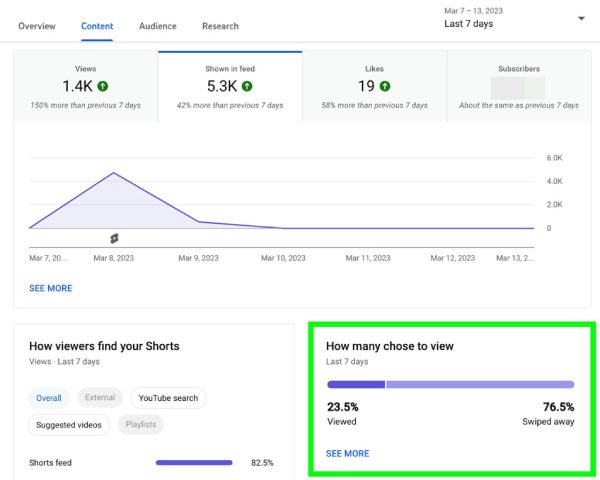
در حالت ایدهآل، درصد «تماشا شده» (Viewed) باید بیشتر از «عبور کرده» (Swiped Away) باشد. نسبت میان این دو شاخص نشان میدهد محتوا شما چقدر در جلب توجه مخاطب و مشغول نگه داشتن آنها موفق بوده است.
اما مهمترین مساله این است که معیاری برای محک زدن عملکرد کانال داشته باشید و از آن به عنوان یک دستورالعمل کمک بگیرید. برای مثال، کانال داخل تصویر طی ۹۰ روز اخیر به نرخ ۲۶.۶ درصد تماشا در برابر ۷۳.۴ درصد عبور از ویدیو رسیده است. در قیاس با عملکرد ۲۸ روزه نیز، نرخ تماشا نسبتا باثبات باقی مانده است.
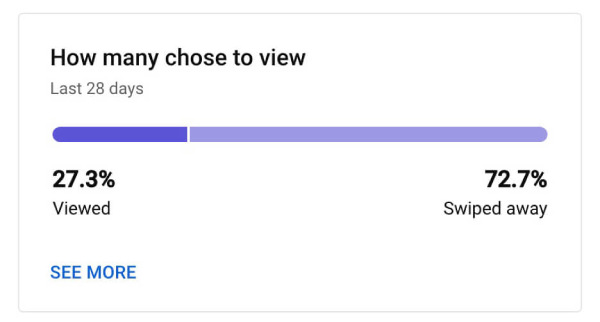
بررسی نرخ بازدید برای هر ویدیو شورت
با دنبال کردن بخشهای قبلی راهنما آنالیز ویدیوهای کوتاه یوتیوب میتوانید ببینید که معیارهای نرخ بازدید Shorts در سراسر کانال چگونه هستند. با این حال درست مثل معیارهای ایمپرشن فید Shorts، معیارهای نرخ بازدید Shorts را فقط میتوان برای هر محتوا مشاهده کرد.
برای دسترسی به معیارهای خردتر و سطح پایینتر، هر ویدیو کوتاهی را از داشبورد Content یوتیوب استودیو انتخاب کنید. بعد به زبانه Reach بروید و به دنبال پنل How Many Chose to View – درست در پایین نمودار اصلی Reach – بگردید.
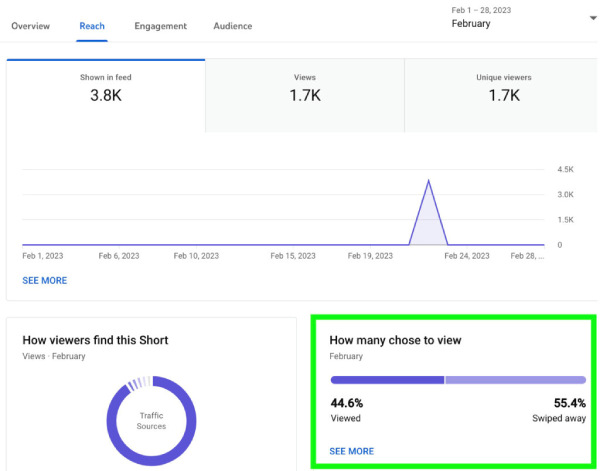
آیا برخی از ویدیوهای شورت شما درست مانند تصویر بالا به نرخ بازدید بالایی رسیدهاند؟ این ویدیوها را بیش از پیش بررسی کنید تا مشخص شود دلایل موفقیت آنها چه بوده است. آیا روشی جذاب برای نگه داشتن مخاطبان به کار بستهاید؟ آیا به سراغ یک سوژه ویدیو جدید رفتهاید؟ آیا توجهی ویژه به جذابیت صوتی یا بصری ویدیو نشان دادهاید؟ عامل موفقیت هرچه که بوده، آن را به یاد بسپارید و در ویدیوهای بعدی نیز به کار ببندید.
تحلیل نرخ بازدید تمام محتوا شورت
درست مانند معیارهای ایمپرشن فید Shorts، با بررسی معیارهای بازدید ویدیوهای شورت هم میتوانید ذهنیتی کلی از تمام ویدیوهای منتشرشده در کانال به دست آورید. برای دسترسی به این اطلاعات روی دکمه See More کلیک کنید تا ابزار آنالیتیکس پیشرفته یوتیوب باز شود.
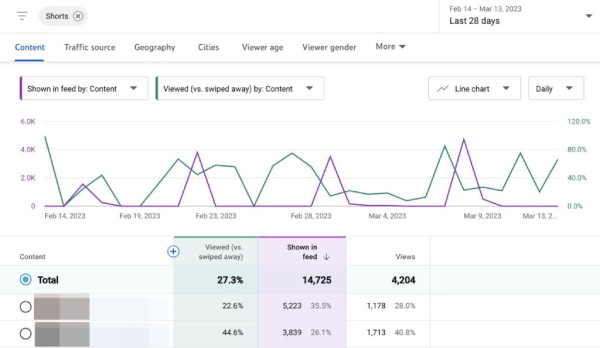
اگر گزینه Viewed (در برابر Swiped Away) را به عنوان معیار اصلی انتخاب کنید، به احتمال زیاد شاهد ویدیوهای شورت زیادی خواهید بود که نرخ بازدید ۱۰۰ درصدی دارند، اما مجموع بازدید (Total Views) آنها اندک است. برای اینکه بتوانید معیارهایی متعادلتر را بررسی کنید، گزینه Viewed (vs. Swiped Away) را به عنوان معیار دوم انتخاب کنید و سپس Views یا Shown in Feed را به عنوان معیار اصلی برگزینید.
حالا میتوانید ببینید کدام ویدیوهای شورت بالاترین نرخ بازدید را در قیاس با مجموع بازدیدها و ایمپرشنهای فید Shorts داشتهاند. توجهتان را معطوف ویدیوهایی کنید که بالاترین نرخ بازدید و بالاترین شمار بازدید یا ایمپرشن فید Shorts را به دست آوردهاند. چه چیزی باعث شده این ویدیوها منحصر به فرد ظاهر شوند و مردم را ترغیب به تماشا کنند؟ چطور میتوان این عناصر را به ویدیوهای شورت بعدی آورد؟
تحلیل نرخ نگهداشت مخاطب
با مشاهده نرخ بازدید میتوان میزان موفقیت در جلب توجه مخاطبان را سنجید. با این حال یوتیوب به صورت مشخص نگفته که دقیقا در چه حالتی بازدیدها یا عبورها از ویدیو را میشمارد. به احتمال زیاد، ویدیو باید برای مدتزمان مشخصی – مثلا ۳ ثانیه – دیده شود تا به عنوان ویو در نظر گرفته شود.
به همین دلیل خوب است که معیارهای نگهداشت مخاطب (Audience Retention) را هم وارد فرایند آنالیز ویدیوهای کوتاه یوتیوب کنیم. این معیار تصویری کاملتر از میزان ارزش ویوها و تاثیر غایی آنها بر کانال ترسیم میکند.
برای دسترسی به این شاخص میتوانید به بخش Content و به سراغ هر ویدیو شورتی که منتشر کردهاید بروید. یوتیوب استودیو مدتزمان میانگین و درصد میانگین تماشا شدن هر ویدیو را نشان میدهد. در همینجا نموداری هم خواهید یافت که نشان میدهد معمولا مردم چه لحظهای از ویدیو شما عبور میکنند.
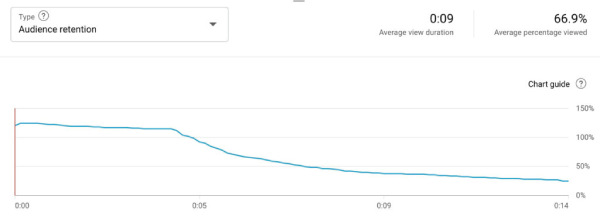
با انتخاب گزینه Compared to Other Videos (به معنی در قیاس با دیگر ویدیوها) به شکلی واضح خواهید داد که عملکرد ویدیو چگونه بوده است. برای مثال میتوان دید نرخ نگهداشت هر ویدیو در قیاس با تمام ویدیوها بالا بوده یا پایین و یا جایی در میانه.
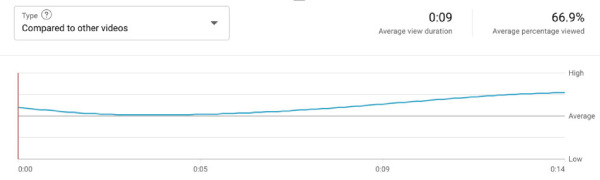
برای دستیابی به دادههای قیاسی هرچه بیشتر، روی See More کلیک کنید تا به ابزارهای پیشرفتهتر دسترسی یابید. Average Percentage را به عنوان شاخص اصلی و Viewed (vs. Swiped Away) را به عنوان شاخص ثانویه انتخاب کنید. گاهی متوجه میشوید ویدیوهایی که نرخ بازدید بالاتر داشتهاند، نرخ نگهداشت بهتری هم ثبت میکنند. این دست از ویدیوها میتوانند الگویی برای محتوا آتی شما باشند.
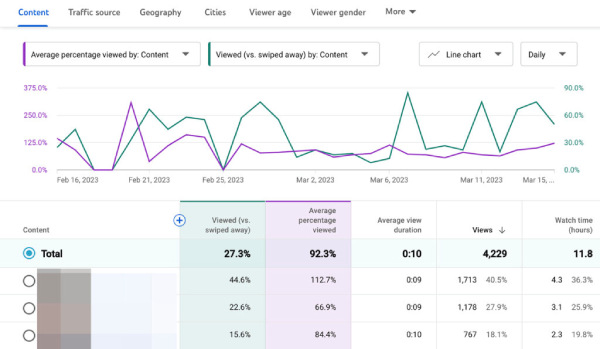
گاهی نیز ممکن است متوجه شوید ویدیو کوتاهی که کمترین نرخ بازدید را دارد، از نظر نرخ نگهداشت بهتر از بقیه عمل کرده است. اگر این ویدیوها قلاب بهتری داشتند، میتوانستند به نرخ بازدید بهتری برسند و نرخ نگهداشت تمام کانال را افزایش دهند.
با به دست آوردن این اطلاعات و طرح سوالات هوشمندانه راجع به آنها، میتوانید دقیقا همان چیزی که مردم میخواهند را در اختیارشان بگذارید و در گذر زمان، به نتایج بسیار بهتری برسید.
۳. آنالیز ویدیوهای کوتاه یوتیوب از نظر اطلاعات جمعیتشناسی
اگرچه ابزار Analytics برای ویدیوهای شورت برای مدتی طولانی در دسترس بوده، قابلیت تمرکز روی اطلاعات جمعیتشناسی مخاطبان (Demographics) نسبتا جدید است. چرا جمعیتشناسی مخاطبان ویدیوهای شورت ضروری است؟ زیرا افرادی که ویدیوهای طولانی و استاندارد کانال شما را تماشا میکنند، لزوما همان افرادی نیستند که ویدیوهای کوتاه را میبینند. اگر بدانید چه افرادی کدام نوع از محتوا را تماشا میکنند، برای هر بخش از کانال برنامهریزی جداگانه خواهید کرد و عملکردی بهتر به نمایش میگذارید.
برای دسترسی به اطلاعات مخاطبان، ابزار تحلیل ویدیو را در یوتیوب استودیو باز کنید و به زبانه Audience بروید. سپس به پایین اسکرول کنید تا به پنل Age and Gender برسید. اگر ترکیبی از ویدیوهای کوتاه و طولانی را منتشر کنید، با نگاه به بخش بالایی پنل متوجه میشوید که تنها اطلاعات مربوط به یکی از این دو نوع محتوا به نمایش درمیآید.
مهم نیست چه ویدیوهایی در کانال خود منتشر کردهاید و روی چه فرمی از محتوا متمرکز بودهاید، با کلیک روی دکمه See More به جزییات هرچه بیشتر دسترسی مییابید.
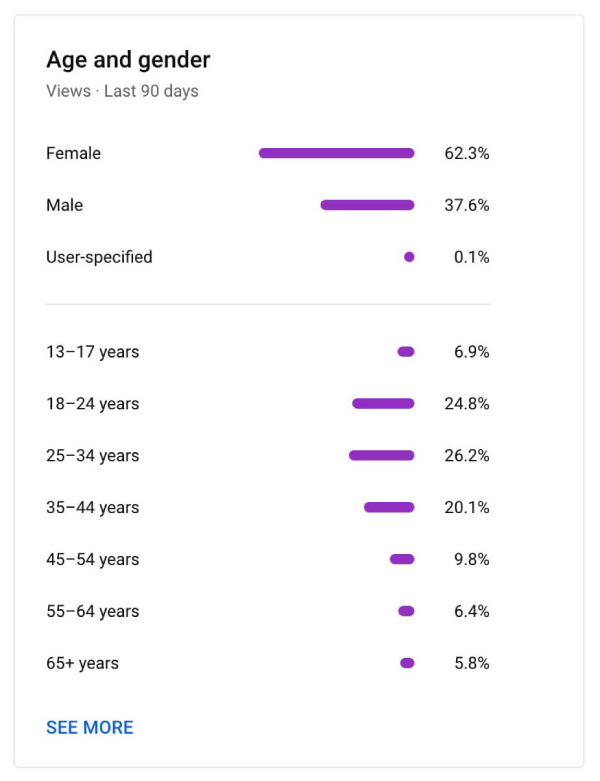
در این صفحه میتوان انواع محتوا (مانند Shorts) را فیلتر کرد و به چشم دید که مخاطبان چه تاثیری روی معیارهای گوناگون میگذارند. برای مثال میتوانید بازه سنی و جنسیت مخاطبان را در معیارهایی مانند Views و Watch Time مشاهده کنید.
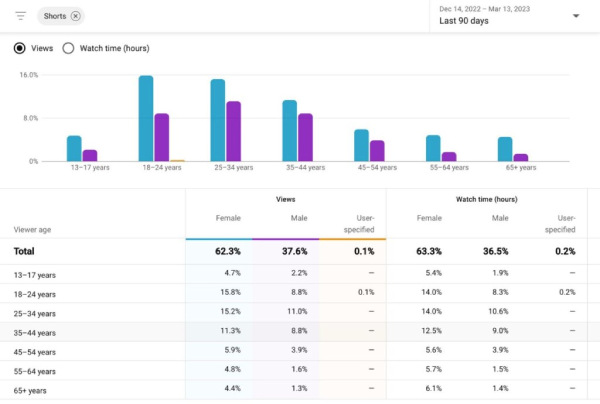
آیا قشر مشخصی از افراد بازدید بیشتری به ثبت میرسانند یا واچ تایم بالاتری دارند؟ اگر بله، به این فکر کنید چطور میتوان ویدیوهایی هرچه بیشتر ساخت که همین قشر از مخاطبان را بیش از پیش درگیر نگه داشت، خصوصا اگر مخاطبانی کاملا متفاوت از مخاطبان ویدیوهای طولانی به دست آوردهاید.
همینطور که مشغول به آنالیز ویدیوهای کوتاه یوتیوب هستید، توجه به دیگر اطلاعات جمعیتشناسی موجود در یوتیوب استودیو را نیز فراموش نکنید. برای مثال میتوانید لوکیشن جغرافیایی مخاطبان را ببینید و اگر مخاطبانی بینالمللی به دست آوردهاید، به افزودن زیرنویس با زبانهای گوناگون مشغول شوید. با این کار مطمئن میشوید محتوایی مرتبط و قابل فهم برای مخاطبان دارید.
با کلیک روی دکمه See More در پایین هر یک از پنلهای جمعیتشناسی، به ابزارهای پیشرفتهتر دسترسی مییابید. بعد میتوانید اطلاعات جمعیتشناسی را با گزینه Shorts فیلتر کنید و اطلاعاتی جزئیتر به دست آورید.
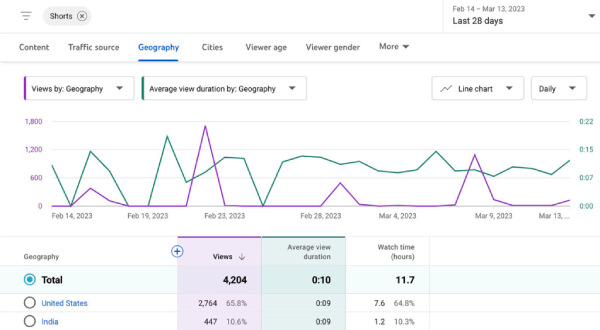
جمعبندی آموزش آنالیز ویدیوهای کوتاه یوتیوب
همینطور که ویدیوهای یوتیوب شورت به محبوبیت بیشتری میرسند و اهمیت بیشتری برای الگوریتم یوتیوب و سیستم پیشنهاد ویدیو آن پیدا میکنند، شما نیز برای رسیدن به اهداف خود باید ویدیوهای کوتاه جذابتر بسازید. همینطور که کیفیت کار خود را بالا میبرید، ترفندهای این مطلب را در پیش بگیرید تا به شکلی دائمی در حال تحلیل نقاط قوت و ضعف باشید و به رشد چشمگیر دست پیدا کنید.
+ منبع: Social Media Examiner «+»


